Windows 7 ออกมาให้เราๆท่านๆ ใช้กันมานานพอสมควรแล้วนะครับ แต่จะด้วยเพราะอคติหรือว่าความเข้าใจผิดๆ ก็ไม่รู้ ทำให้หลายๆคนไม่กล้าออกมาใช้ทั้งที่ใช้เครื่อง notebook เครื่องใหม่กันอยู่ เอาเป็นว่าผมขอเป็นแรงสนับสนุนให้คนใช้ Windows 7 กันมากขึ้นละกันครับ
ขั้นตอนการติดตั้ง Windows 7 ผมขอข้ามไปเลยนะครับ เพราะว่าง่ายมาก แต่หลังจากที่ติดตั้งเสร็จแล้ว พอมาถึงหน้า Desktop บางคนก็ถึงกับทำตัวไม่ถูกว่าจะทำอะไรกันดี ผมเลยขอแนะนำจากประสบการณ์ ด้วย 3 สิ่ง ดังนี้ครับ
1. ตั้งค่า Icon หน้าจอและ Theme Windows 7 ให้แสดงผลแบบเต็มประสิทธิภาพ
ขั้นแรกตั้งค่าความละเอียดหน้าจอกันครับ คลิ๊กข;าเลือก Screen Resolution

ตั้งค่าความละเอียด ตามหน้าจอที่ใช้งานครับ ถ้าขอ CRT ก็จะเป็น 1024×768 ถ้าเป็น LCD หรือ Notebook ก็จะเป็น 1280×800 หรือรุ่นใหม่ๆจะเป็น 1366×768 (การตั้งให้ดุว่าภาพและตัวอักษรคมชัดหรือไม่) เสร็จแล้วก็กด OK ครับ
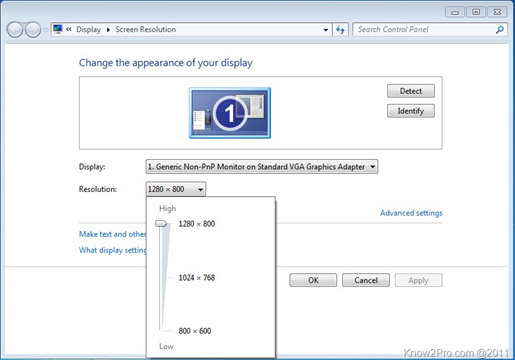
ต่อไปก็เป็นการตั้งค่า Theme ให้เป็นแบบ Aero (จะใช้ทรพยากรในเครื่องมากขึ้นนะครับ แนะนะ Ram สัก 2 GB จะเหมาะที่สุด) คลิ๊กขวาเลือก Personalize
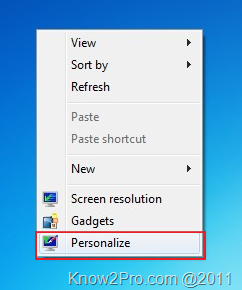
เปลี่ยน Theme ให้เป็น Aero Theme แบบในภาพ (หรือจะเป้นแบบอื่นๆก็ได้ครับ)
ถ้าปรับแล้ว Theme ยังไม่เปลี่ยน แสดงว่า Driver การ์ดจอไม่มีหรือใช้ไม่ได้ครับ ต้องติดตั้งก่อนครับ
(เรื่อง Driver ผมจะเขียนบทความเพิ่มเติมในตอนหลังๆครับ)

2. ตั้งค่าไอคอนที่หน้าจอ คลิ๊กขวาเลือก Personalize ที่เมนูทางซ้ายเลือก Change Desktop Icons

เลือก Icon ที่ต้องการให้แสดงบนหน้าจอ กด OK

เสร็จเรียบร้อยครับ

3. ตั้งค่าภาษาไทยใน Windows 7
ไปที่ Start Menu เลือก Control Panel

กดเลือกที่ Change Keyboard or Other Input Method

ที่แท๊ป Format เปลี่ยนเป็น Thai(Thailand)
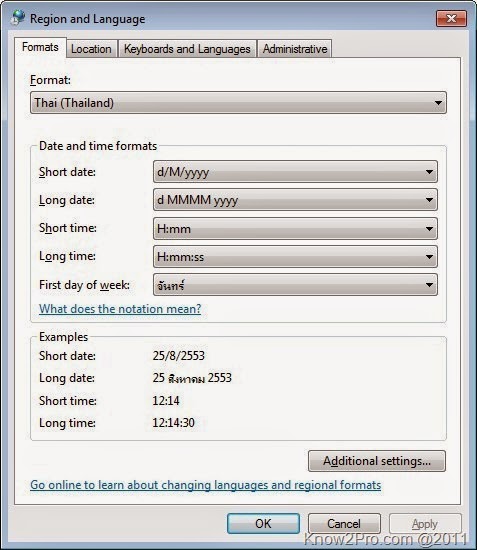

ที่แทป “Keyboards and Language” กดปุ่ม “Change Keyboards”

ส่วนนี้เป็นการตั้งค่าภาษาของ Keyboard ครับ ถ้ายังไม่มี Thai ให้กด Add แล้วเลือก Thai Kedmanee

ต่อไปตั้งค่า ปุ่มเปลี่ยนภาษา ให้ไปที่ Advance Key Setting ตอนนี้ปุ่มเปลี่ยนภาษาคือ Left Alt + Shift
ให้กดที่ Change Key Sequence

ในช่องแรก Switch Input Language เปลี่ยนปุ่มเป็น Grave Accent หรือปุ่มตัวหนอนที่เรารุ้จักนั่นเองครับ กด OK ก็เสร็จแล้วครับ

ทั้งหมดเป็นการตั้งค่าการใช้งาน Windows 7 แบบเบื้องต้น หวังว่าคงมีประโยชน์กับหลายๆคนนะครับ















